Soluzioni affidabili: miglior editor audio per Chromebook
Sappiamo tutti che oggi vengono realizzati molti dispositivi. Ecco i diversi dispositivi mobili, computer, laptop e Chromebook. Dal momento che anche i Chromebook sono popolari in questi giorni, molti sono ancora curiosi della loro differenza o vantaggio rispetto ai laptop. E supponiamo che tu voglia saperne di più sui Chromebook. In tal caso, usi questo articolo come riferimento perché ti daremo anche il i migliori editor audio per Chromebook.
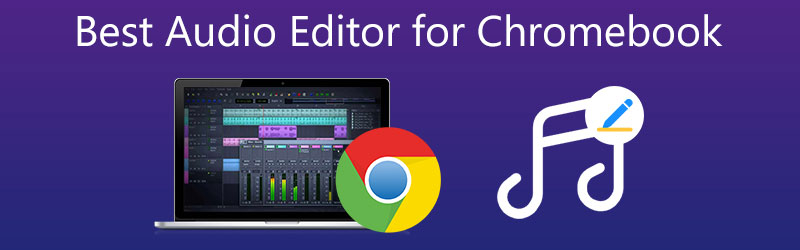
- Parte 1. Qual è la differenza tra laptop e Chromebook?
- Parte 2. I migliori editor audio per Chromebook
- Parte 3. Domande frequenti sull'editor audio per Chromebook
Parte 1. Qual è la differenza tra laptop e Chromebook?
Molti sono confusi sulla differenza tra un Chromebook e un laptop. Possono sembrare identici, ma hanno molte differenze se li osserviamo. Primo, il sistema operativo è, ovviamente, la distinzione più significativa. Chrome OS di Google, che è il suo browser Chrome fatto per sembrare il desktop di Windows, è installato su un Chromebook. Quindi, quando utilizzi un Chromebook, non hai bisogno della connettività Internet.
Sono possibili la modifica offline di Google Documenti e la visualizzazione offline di film e programmi di Google Play. Anche se non avrai la possibilità di accedere a più di un film alla volta, un Chromebook può aiutarti a superare un viaggio senza Wi-Fi. Infine, un Chromebook è meno costoso di un MacBook o della maggior parte dei laptop Windows poiché non dovrai pagare per Windows o il marchio Apple.
Parte 2. I migliori editor audio per Chromebook
Supponiamo che tu abbia un Chromebook e desideri conoscere gli editor audio più affidabili per il tuo dispositivo. In tal caso, puoi leggere il post qui sotto poiché sappiamo che gli editor audio non sono essenziali per quelli dell'industria musicale. Ma anche per studenti, insegnanti e semplici individui. Esamineremo l'editor audio più encomiabile per Chromebook in questa regione. Vedi quale preferisci.
1. BandLab
BandLab è uno degli editor audio online più efficaci perché fornisce l'accesso a più di mille campioni gratuiti alla libreria. È uno strumento di servizio gratuito che consente agli utenti di modificare file audio e comporre musica utilizzando i propri browser online o app Android e iOS gratuite. Puoi creare rapidamente colonne sonore utilizzando gli strumenti virtuali di questo editor, proprio come puoi fare con Soundtrap. Puoi anche registrare una traccia cantando o parlando in un microfono e poi mescolandola con altre registrazioni per creare una canzone. Inoltre, se hai file audio extra sul tuo computer, puoi caricarli per usarli nelle tue produzioni BandLab. Per chi ha gusti musicali, questo editor è consigliato.
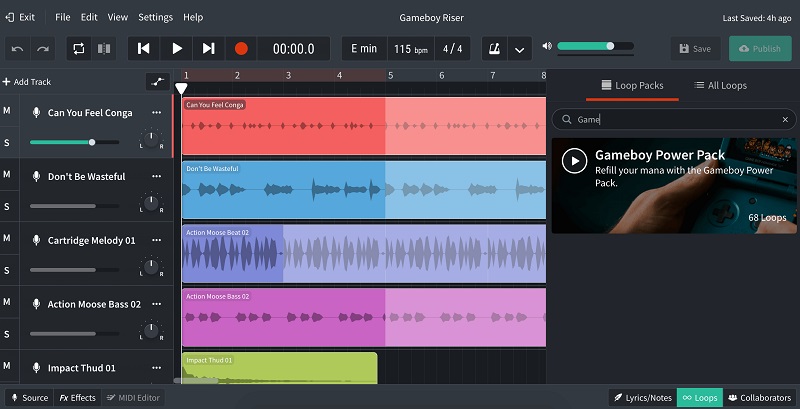
2. Studio audio
Un altro editor audio ottimo per modificare il tuo file audio è Audio Studio. Ha molte funzionalità da offrire, come aumentare il volume della traccia audio, unire, tagliare, duplicare, dividere e regolare la velocità. Audio Studio consente di manipolare l'audio attraverso l'uso di effetti. È possibile applicare effetti a entrambe le tracce e all'uscita master. Amplificazione, panning e compressione dinamica sono tra i prodotti più basilari. Allo stesso tempo, i filtri di frequenza sono disponibili in varie forme e dimensioni. Ha anche un cursore dello zoom in basso per ingrandire o ridurre. Più alto è il numero, maggiori sono le possibilità che salga.
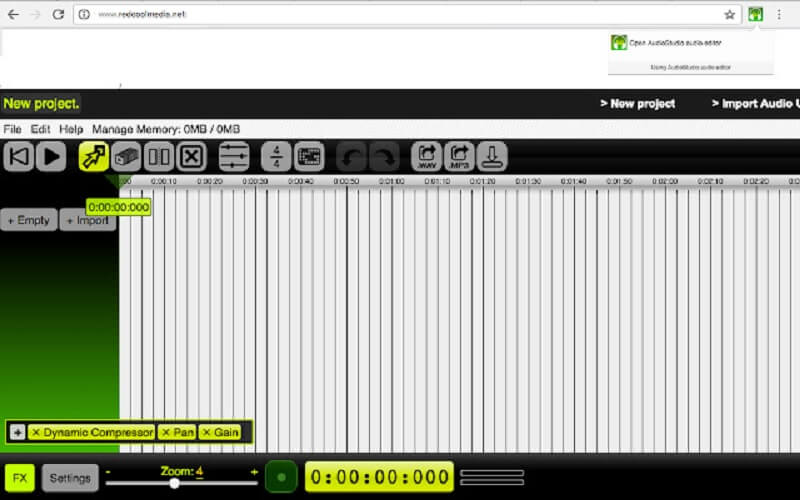
3. Convertitore video Vidmore
Se ti piacciono i programmi facili da usare, Vidmore Video Converter è il primo della lista. È un programma completo con un'interfaccia amichevole. Non c'è da stupirsi che gli utenti non abbiano difficoltà a modificare i propri file audio e video. Questo strumento funziona al meglio per modificare, dividere, unire, tagliare e tagliare le tracce audio anche se la connessione Internet è lenta. Quindi non c'è modo di distrarsi nel modificare i file audio più critici che hai. Vidmore Video Converter è anche adatto a qualsiasi dispositivo come Windows e Mac. Oltre a ciò, supporta diversi formati di file audio e video. Ecco perché questo strumento è consigliato dalla maggior parte degli utenti che non conoscono l'editing audio perché possiede tutti i vantaggi che un principiante desidera in un editor audio. Se vuoi sapere come funziona questo editor audio sul tuo Chromebook, ecco una guida rapida che puoi seguire.
Passaggio 1: scarica l'editor audio per Chromebook
Innanzitutto, devi scaricare l'editor audio per Chromebook toccando uno dei Scarica pulsanti forniti di seguito. Una volta scaricato, puoi installarlo e avviarlo sul tuo dispositivo.
Passaggio 2: aggiungi le tue tracce audio
Quindi, inizia a caricare la traccia audio che desideri modificare. Clicca il Aggiungere i file nella parte superiore sinistra dello schermo. Oppure puoi toccare Più icona che vedi nell'interfaccia principale.
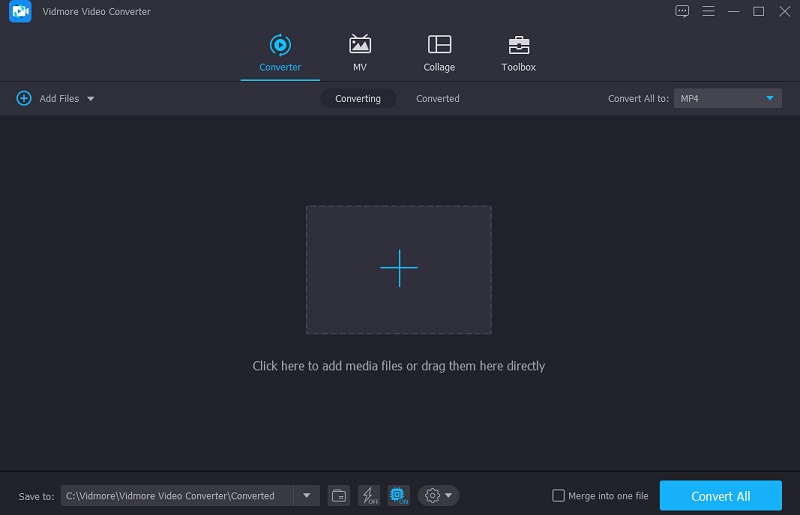
Passaggio 3: cambia le tracce audio
Dopo aver aggiunto la traccia audio nell'interfaccia principale, vai alla sezione di modifica toccando il pulsante Stella icona nella parte superiore sinistra dello schermo. Dopodiché, passerai attraverso il Audio scheda. Se desideri modificare il Volume e il Ritardo del tuo audio, sposta i due cursori sottostanti. Una volta che sei soddisfatto, spunta la ok pulsante.
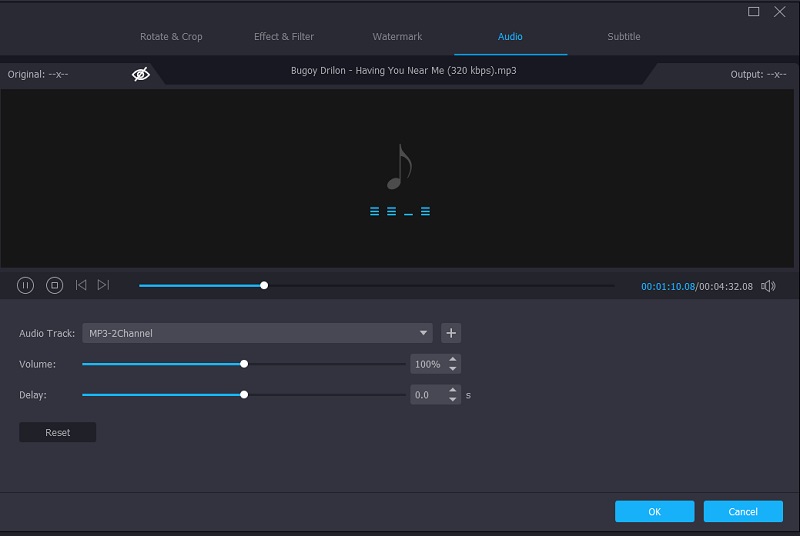
Fare clic sull'icona delle forbici accanto a Stella quando sei nell'interfaccia principale e desideri tagliare o tagliare la traccia audio. Quindi, sposta il cursore sinistro e destro della traccia audio per tagliare l'audio in base alle tue esigenze. Puoi anche navigare nel Divisione veloce pulsante per dividere gli audio. Se sei soddisfatto del risultato, fai clic su Salva pulsante.
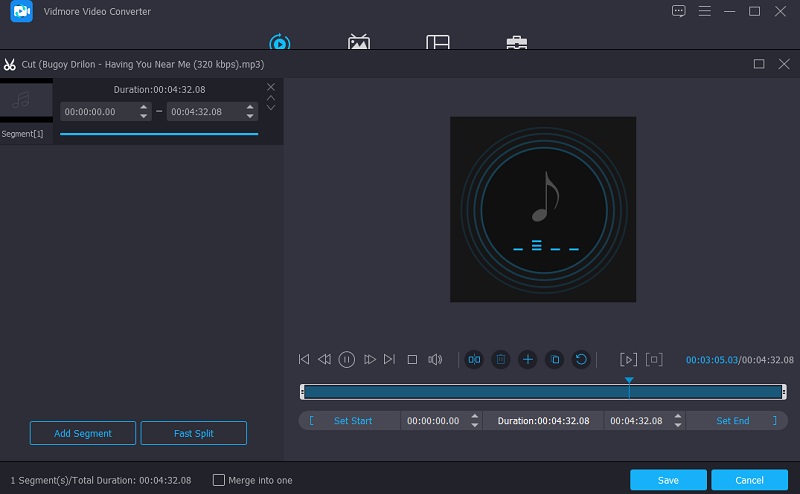
Passaggio 4: convertire la traccia audio
Dopo aver apportato tutti i miglioramenti alle tracce audio, puoi procedere con la conversione. Clicca il Converti tutto pulsante nella parte inferiore destra dello schermo, e questo è tutto!
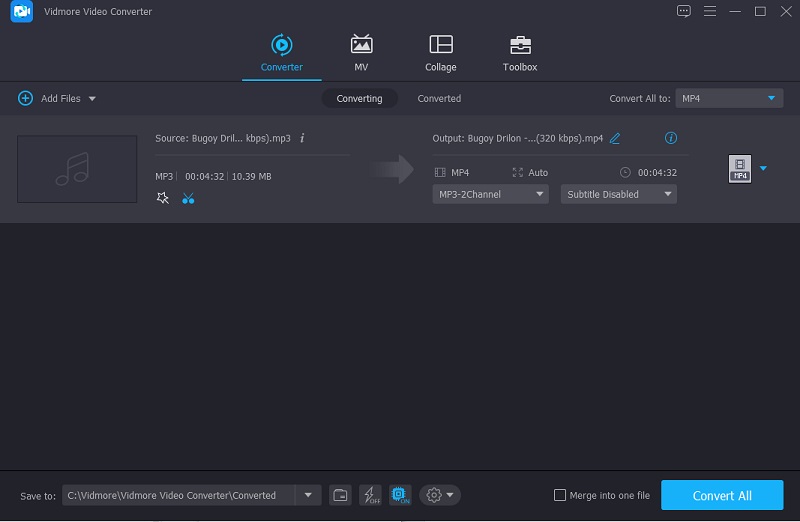
Parte 3. Domande frequenti sull'editor audio per Chromebook
Qual è il vantaggio di utilizzare Chromebook anziché laptop?
Chrome OS è un sistema operativo veloce e affidabile. Le macchine sono generalmente piccole, leggere e semplici da trasportare. Durano a lungo con una singola carica.
Posso modificare un video nel Chromebook?
Si, puoi. Gli editor video più consigliati per i Chromebook sono PowerDirector, KineMaster e Magisto.
Posso installare iMovie sul mio Chromebook?
Purtroppo no, perché richiede molto spazio di archiviazione.
Conclusione
Ecco qui! Ora che conosci il Chromebook, ora distinguerai la sua differenza dai laptop. Attraverso l'aiuto del editor audio gratuiti per Chromebook in questo post, non avrai più difficoltà a trovare gli strumenti adeguati.


